美图秀秀抠图后怎么背景透明
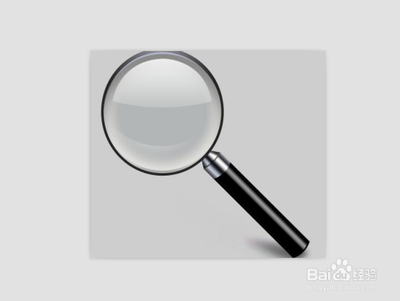
美图秀秀抠图后如何设置背景透明
基本操作步骤
打开美图秀秀并选择图片
首先,确保你已经安装了美图秀秀。如果没有安装,可以前往美图秀秀的官方网站或应用商店下载并安装最新版本的软件。安装完成后,打开美图秀秀,准备开始编辑你的图片。
进入抠图功能
- 选择抠图工具:在美图秀秀的主界面中,找到抠图功能。这个功能通常在美化或工具菜单中。点击进入抠图工具,你将进入一个专门用于图像分割的编辑区域。
- 自动抠图:美图秀秀提供了自动抠图的功能。点击自动抠图按钮,软件会自动识别图片中的主要物体,并进行初步分割。这对于背景简单且物体与背景对比明显的图片效果最好。对于更复杂的图片,你可能需要手动调整。
手动调整抠图效果
- 使用选择工具:如果自动抠图的效果不理想,你可以使用选择工具进行精细调整。点击选择工具后,手动圈选你想保留的部分。软件会显示一个绿色的选区,你可以通过调整选区的边界来精确选择物体。
- 修复与擦除:在选择区域中,你可以使用修复或擦除工具来进一步调整。用修复工具修正遗漏的部分,用擦除工具去除多余的背景。这些工具可以帮助你精细化处理,确保抠图效果更为准确。
设置透明背景
- 完成选择后:当你对抠图效果感到满意后,点击确认按钮以完成选择。此时,图片的背景部分将被去除。
- 导出为PNG格式:要保存透明背景的图片,你需要将其导出为支持透明度的格式,如PNG。点击保存按钮,在保存对话框中选择PNG格式,并确认保存位置。PNG格式会保留透明背景,而其他格式(如JPEG)可能不支持透明度。
高级技巧与应用
使用背景替换功能
除了基本的抠图操作,美图秀秀还提供了背景替换功能,可以直接将图片的背景替换为透明背景。具体步骤如下:
- 打开美图秀秀APP,点击图片美化。
- 点击抠图选择一张图片,在页面底部编辑栏点击抠图。
- 点击替换背景在抠图页面底部找到背景按键并点击,再点击背景替换即可。
保存为透明素材
如果你希望将抠图后的图片保存为透明素材,以便在其他设计中使用,可以按照以下步骤操作:
- 打开美图秀秀软件并选择一张需要进行抠图的图片。
- 点击工具栏中的"抠图"按钮,进入抠图编辑界面。
- 完成抠图后,点击"保存"按钮,选择"保存为透明图像"。
- 美图秀秀会将抠出的图像保存成透明素材,并在您的相册中生成一张带有透明背景的图片。
通过以上步骤,你可以轻松地使用美图秀秀进行抠图操作,并设置背景透明,让你的设计作品更加精美独特。
本篇文章所含信息均从网络公开资源搜集整理,旨在为读者提供参考。尽管我们在编辑过程中力求信息的准确性和完整性,但无法对所有内容的时效性、真实性及全面性做出绝对保证。读者在阅读和使用这些信息时,应自行评估其适用性,并承担可能由此产生的风险。本网站/作者不对因信息使用不当或误解而造成的任何损失或损害承担责任。
